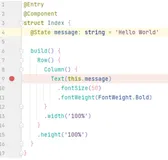本地用户管理(NETBASE第九课)
一.本地用户:用户本地创建、本地存储、本地登录且只能登录本地一台计算机。
1.认识用户帐户:
1)Windows帐户有帐户名、有密码、用户安全标识(SID)
注:SID安全标识符(身份证号),每个用户的SID唯一
查看命令whoami /user
2)打开本地用户和组
运行-lusrmgr.msc
3)常见内置用户
administrator:管理员,权限最大
guest:来宾,权限小,默认禁用
注:内置用户可以改名、禁用、不可以删除
2.用户帐户的管理
1)创建用户
打开本地用户和组-用户
右击-新用户
用户名:gx
全名:国鑫
描述:太原
密码:ntd2306.
取消勾选下次登录时须更改密码
右击开始菜单-关机或注销-注销-选择国鑫登录
登录后查找C盘用户目录下生成与登录用户同名的子目录
2)帐户属性
右击用户帐户名-属性
用户下次登录时须更改密码(每个员工创建不同帐户)
用户不能更改密码(用于公用帐户)
密码永不过期(默认42天)
帐户已禁用
3)更改用户密码
管理员重设置
用户自己改(用户注销登录按ctrl+alt+del)
验证勾选用户不能更改密码,普通用户注销登录更改密码验证提示。
4)帐户重命名
适用新老员工的工作交接(右击重命名、选重F2、单击再单击)
5)删除用户帐户
删除用户创建同名同密帐户也不具有以前的帐户权限,因SID不同
二、本地组管理
1.作用:用来对多个用户批量授权
2.创建本地组:
打开本地用户和组-组
右击-新建组-输入组名-确定
3.用户加入组
双击本地组-添加-输入用户名-确定-确定
右击用户名-属性-隶属于-输入组名-确定-确定
4.常见内置组及权限
5.内置组实验验证
普通用户注销登录,验证更改IP地址,提示输入administrator密码
Administrator注销登录,将普通用户加入NetworkConfiguration Operators组
普通用户注销登录,再次验证更改IP地址
三、文件权限管理
1.NTFS权限
1)文件系统:数据在磁盘上的排列方式
2)windows常见文件系统类型
Fat32
Refs
Ntfs
3)NTFS特点
高读写
磁盘空间利用率高(支持压缩、磁盘配额)
安全性高(支加密、NTFS权限的配置)
AD需要NTFS支持
如何取NTFS文件系统的分区:
右击此电脑-管理-工具-计算机管理-磁盘管理-格式化对应的分区
2.NTFS权限配置
1)文件夹的NTFS权限
完全控制:修改文件,给其他用户分配权限
修改:读、写、删、打开程序
读取和执行:读、打开程序
列出文件夹内容:读取文件夹内容
读:读取内容
写入:写入内容
特殊权限
2)文件的NTFS权限
注:文件的NTFS权限与文件夹的NTFS权限对比少了一个列出文件夹内容的权限
3)配置文件的NTFS权限
Administrator用户创建文件夹E:\NTD,在NTD的文件夹中创建01.txt,在01.txt的文件中输入“11111”
普通用户注销登录双击E:\NTD\01.txt可以打开此文件,不能更改文件内容
Administrator注销登录-右击01.txt-属性-安全-编辑-添加普通用户-勾选写入
普通用户注销登录双击E:\NTD\01.txt可以打开此文件,能更改文件内容
3.NTFS权限的应用规则
1)权限累加
Administrator用户在NTD的文件夹中创建02.txt,在02.txt的文件中输入“22222”
右击02.txt-属性-安全-编辑-添加普通用户-勾选读取权限-添加用户所属组-仅勾选写入权限
普通用户登录双击02.txt可以打开此文件,可以更改文件内容。
注:用户与用户所属组权限不冲突,权限累加
用户 读
用户所属组 写
用户权限=读+写
用户所属组1 读
用户所属组2 写
用户权限=读+写
2)权限的拒绝(拒绝大于一切、拒绝优先)
Administrator用户在NTD的文件夹中创建03.txt,在03.txt的文件中输入“33333”
右击03.txt-属性-安全-编辑-添加普通用户-勾选读取权限-添加用户所属组-仅勾选拒绝读取权限
普通用户登录双击03.txt拒绝访问。
Administrator用户右击03.txt-属性-安全-编辑-添加普通用户-勾选拒绝读取权限-添加用户所属组-仅勾选允许读取权限
普通用户登录双击03.txt拒绝访问